illustrator简称为ai软件,是一款应用于出版、多媒体和在线图像的工业标准矢量插画的软件,被用户应用在印刷出版、海报书籍排版、专业插画、多媒体图像处理等领域,因此为用户带来了不错的体验和帮助,当用户在illustrator就让中编辑文件时,想要将其导出为dwg格式,却不知道怎么来操作实现,其实这个问题是很好解决的,用户直接在编辑页面上找到文件,接着选择导出选项,这时在打开的导出窗口中可以根据自己的需求将保存类型设置为dwg格式即可,详细的操作过程是怎样的呢,接下来就让小编来向大家分享一下illustrator导出dwg格式的方法教程吧,希望用户能够从中获取到有用的经验。
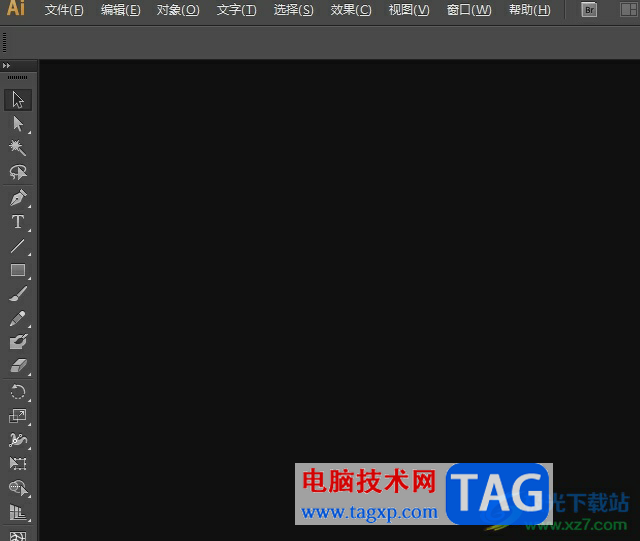
1.用户在电脑桌面上打开illustrator软件,并来到页面上点击文件选项,在弹出来的下拉选项卡中,用户选择其中的打开选项
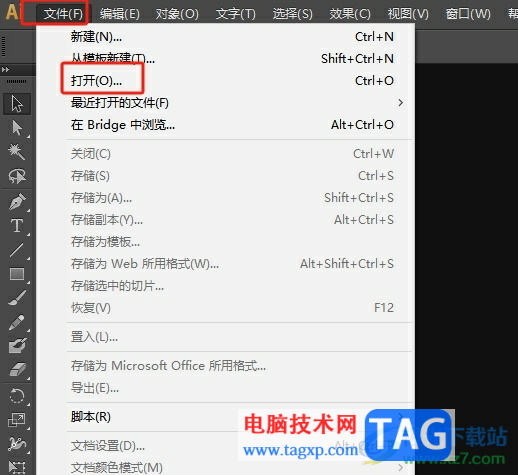
2.成功将文件打开后,进入到文件的编辑页面上来完成需要的编辑
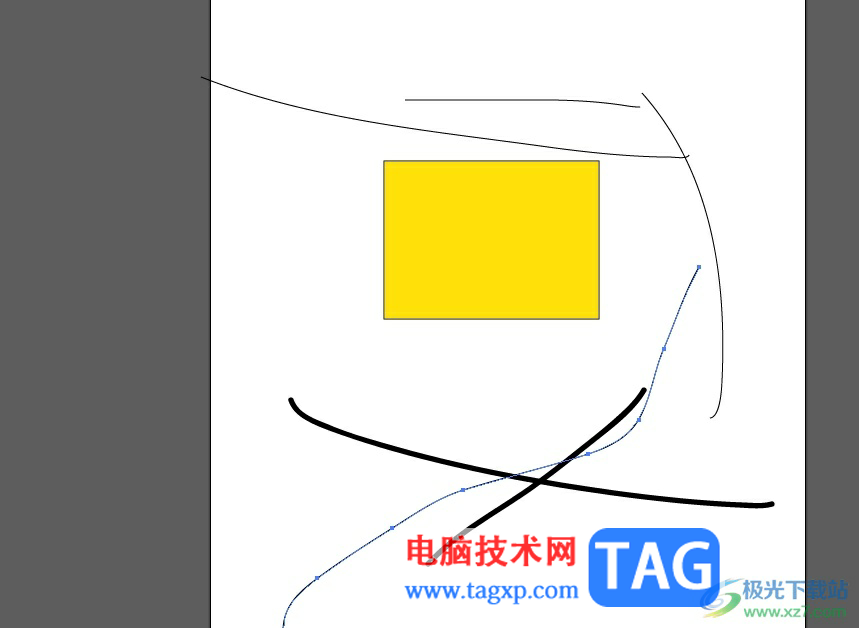
3.接着就可以将其导出为dwg格式,就需要点击文件选项弹出下拉选项卡,接着选择其中的导出选项
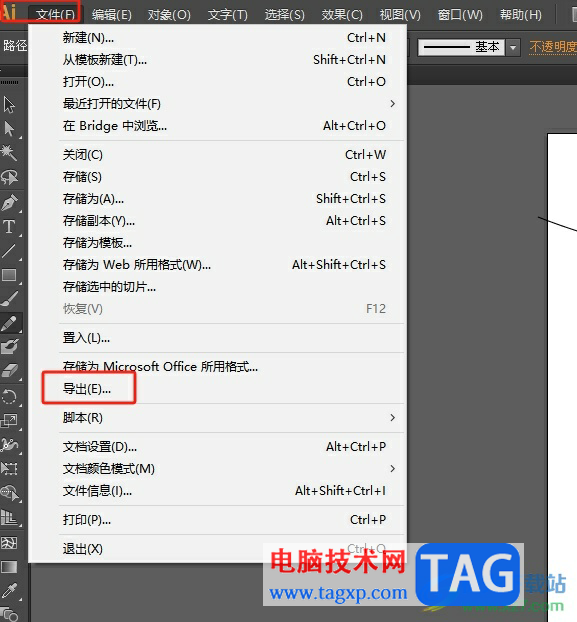
4.在打开的导出窗口中,用户选择好保存位置后,将保存类型设置为dwg并按下保存按钮即可

5.这时可以看到打开的导出选项窗口,用户根据自己的需求来设置图稿缩放、颜色和文件格式以及选项板块后按下确定按钮即可解决问题
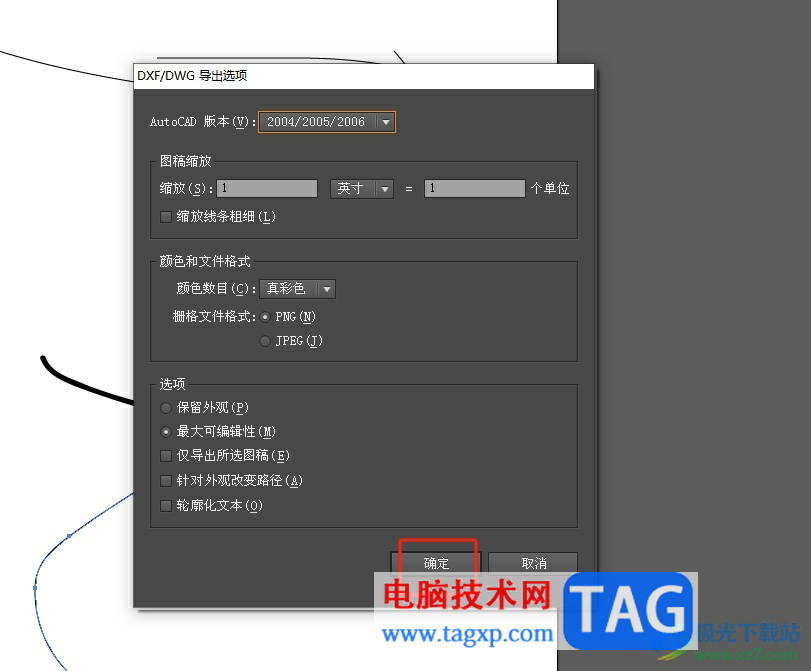
以上就是小编对用户提出问题整理出来的方法步骤,用户从中知道了大致的操作过程为点击文件——导出——选择保存类型为dwg——保存——设置导出选项这几步,方法简单易懂,因此感兴趣的用户可以跟着小编的教程操作试试看,一定可以成功导出为dwg格式的。
 主板故障检测:如何判断主板是否出现故
主板故障检测:如何判断主板是否出现故
主板是电脑的核心组件之一,负责连接和协调各个硬件的运行。......
 经典Word实用技巧
经典Word实用技巧
经典word使用技巧,是在word使用过程中常用到的操作,了解一些......
 支付宝怎么找人工客服
支付宝怎么找人工客服
打开“我的”,选择“我的客服”。选择“在线咨询”。“我的......
 使用外接显示器时的故障排查:常见显示
使用外接显示器时的故障排查:常见显示
外接显示器常常成为提高工作效率和改善观影体验的绝佳选择,......
 零号任务大脑任务通关技巧分享
零号任务大脑任务通关技巧分享
零号任务大脑任务通关技巧分享,零号任务大脑任务怎么完成?大......
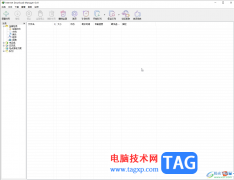
InternetDownloadManager是IDM的全称,很多小伙伴都在使用。如果我们想要在InternetDownloadManager中下载网页资源,比如下载网页中的图片,视频等文件资料,小伙伴们知道具体该如何进行操作吗,其实...
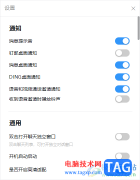
钉钉是大家十分喜欢的一款办公软件,大家可以通过这款软件进行更好的办公,在钉钉软件中提供了截图功能,但是一些小伙伴并不知道如何使用该软件中的截图功能,其实我们只需要进入到设...
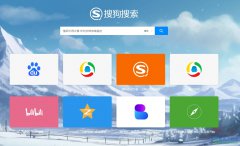
搜狗浏览器是首款给网络加速的浏览器,它可以为用户带来流畅且安全的上网环境,并且拥有着自动网络收藏夹、独立播放网页视频、flash游戏提取操作等特色功能,满足用户的网页浏览需求,...
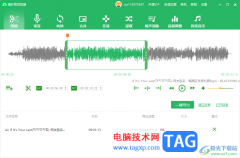
福昕音频剪辑软件提供了剪辑、录音、转换、合并、变速、提取、噪声消除、音量调整以及背景音乐添加等多种功能,通过这些功能可以对我们需要的音乐进行相应的编辑操作,比如有些时候我...
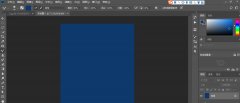
如何使用PS快速为海报制作磨砂背景效果呢,话说不少用户都在咨询这个问题呢?下面就来小编这里看下使用PS快速为海报制作磨砂背景效果的图文操作步骤吧,需要的朋友可以参考下哦。...
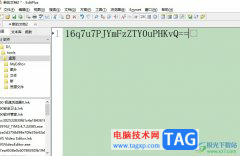
editplus是一款小巧但是功能强大的编辑器,它可以完全替代记事本,让用户用来处理文本、代码或是程序语言等,并且支持实时过滤器和多行选中删除,可以帮助用户更好的处理数据,因此edi...
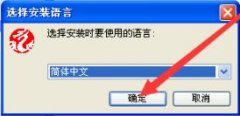
怎么在电脑上安装燕秀工具箱呢,具体有哪些步骤呢?现在就和大家一起分享关于燕秀工具箱的安装步骤,有需要的朋友可以来看看这篇文章哦,希望可以帮助到大家。...
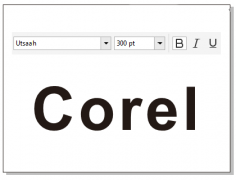
CDR如何制作镂空文字效果?下面是小编介绍CDR快速制作镂空文字教程,有需要的小伙伴一起来下文看看吧,希望可以帮助到大家!...
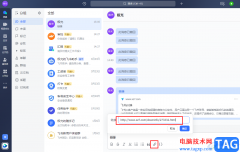
很多小伙伴之所以喜欢使用飞书,也在自己公司内部使用飞书,就是因为飞书中的功能十分的丰富且强大。在飞书中,我们可以直接在聊天页面中对文字内容进行编辑,编辑内容包括给文字添加...

IDM下载器是很多小伙伴都比较喜欢的一款下载器软件,大家在使用这款下载器的时候,你可以通过IDM下载器下载百度云中的文件,当然也可以将迅雷中的文件进行下载,并且下载下来的文件可以...
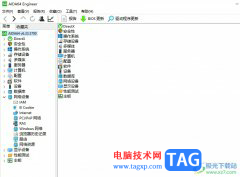
aida64是一款十分全面的测试软件,它的功能是很强大的,有着协助超频、硬件侦错、压力测试和传感器检测等多种功能,为用户带来了不错的使用体验,让用户可以擦汗电脑各个方面的具体信息...
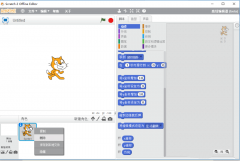
近日有一些小伙伴咨询小编关于scratch怎样制作动画垃圾分类游戏呢?下面就为大家带来了scratch怎样制作动画垃圾分类游戏教程,有需要的小伙伴可以来了解了解哦。...

在AdobePhotoshop中我们可以实现各种专业化的图片编辑和创作,比如我们可以对图片进行后期的修复处理,设计各种主题的海报等等。如果我们需要在AdobePhotoshop中调整线条的粗细,小伙伴们知道...

editplus是一款很强大的实用工具,用户可以用来编辑文本、处理html以及程序语言,并且editplus中的功能也是很实用的,可以很好的满足用户的需求,因此editplus深受用户的喜爱,当用户在editplu...
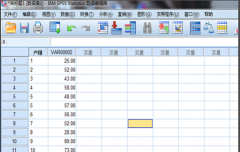
如何使用SPSS绘制散点图呢?想必有很多朋友都很想知道,那么今天小编就将SPSS绘制散点图教程分享如下感兴趣的朋友赶快来看看吧。...